
php エディター Apple は、win10 コンピューターの時計が不正確であるという質問に答えます。クロックが不正確であると、ファイルを同期できない、ネットワーク接続の問題など、コンピューターにさまざまな問題が発生する可能性があります。 Windows 10 コンピューターで時刻を調整するにはさまざまな方法がありますが、インターネット タイム サーバーと同期するか、手動で時刻を調整することで解決できます。この記事では、不正確な時計の問題を解決するために、Windows 10 コンピューターで時刻を調整するいくつかの方法を詳しく紹介します。
1. まず、[スタート] メニューをクリックし、[スタート] メニューの [設定] ボタンを選択します。
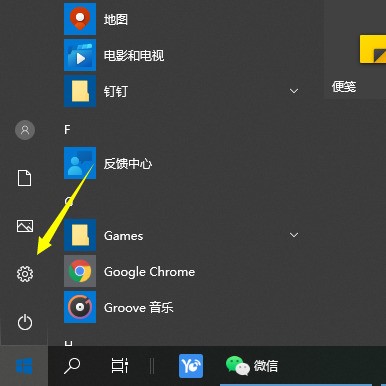
2. 開いたら、時間と言語の設定を選択します。
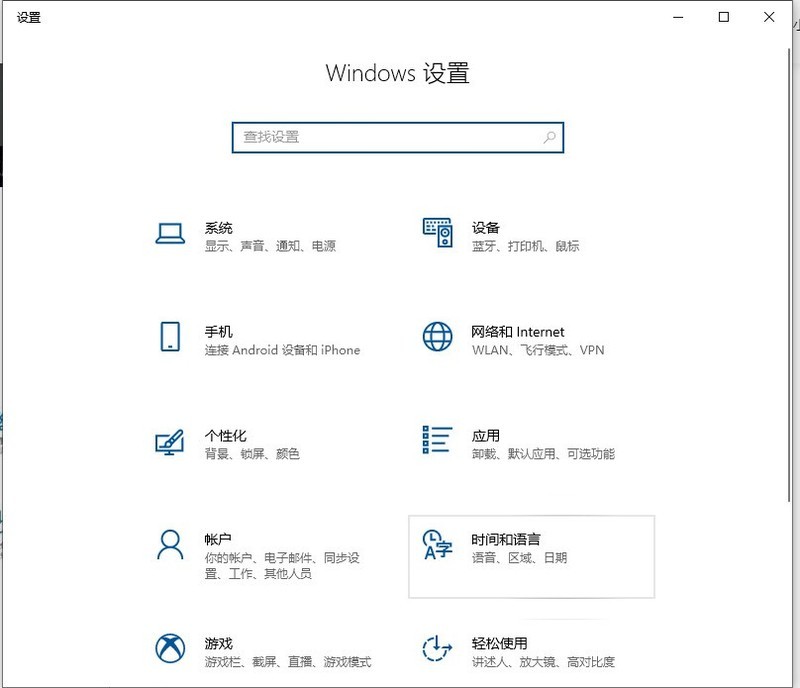
3. 時刻を自動設定するように変更します。
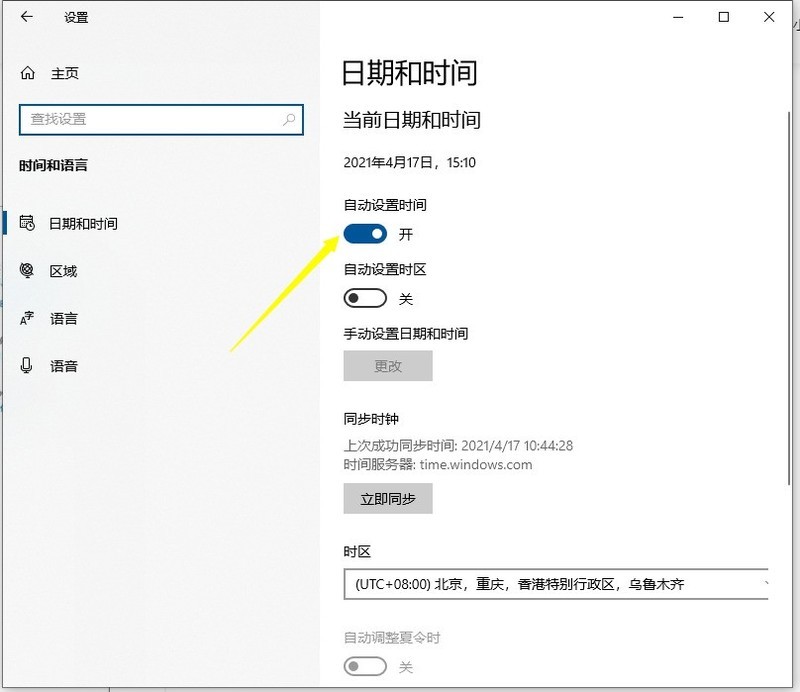
4. 自動時刻設定をオフにして、変更したい時刻を選択することもできます。
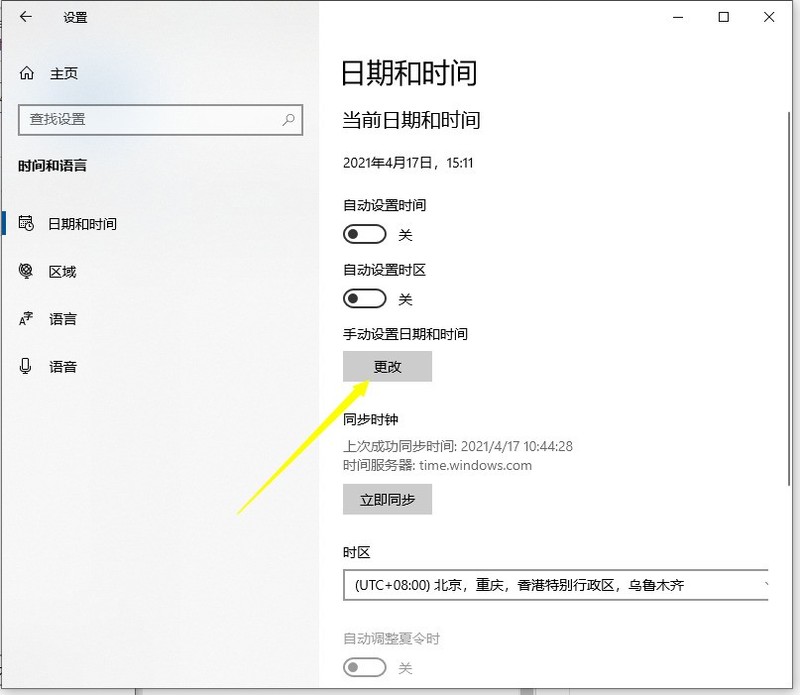
方法 2:
1. [その他の日付、時刻、地域の設定] オプションを開きます。
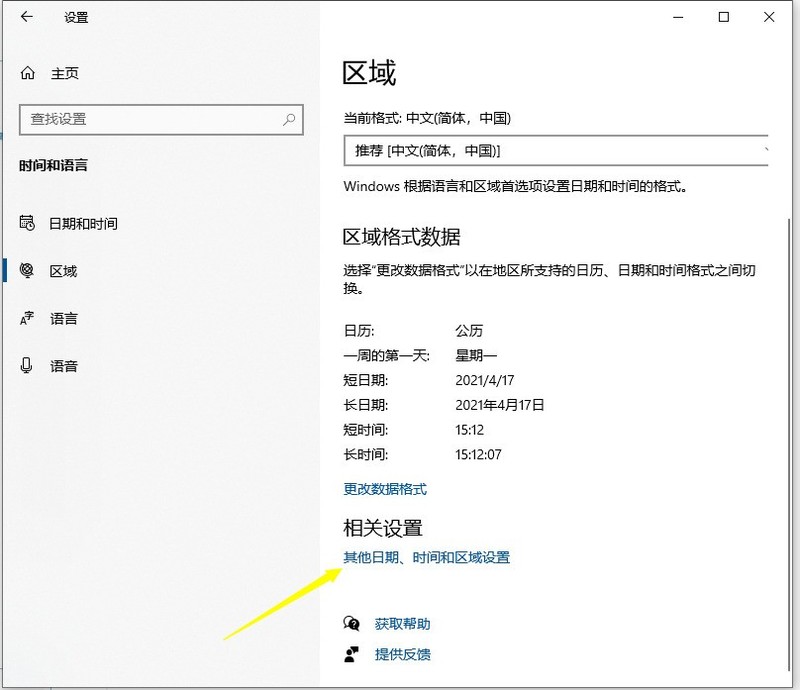
2. [日時の設定]を選択します。
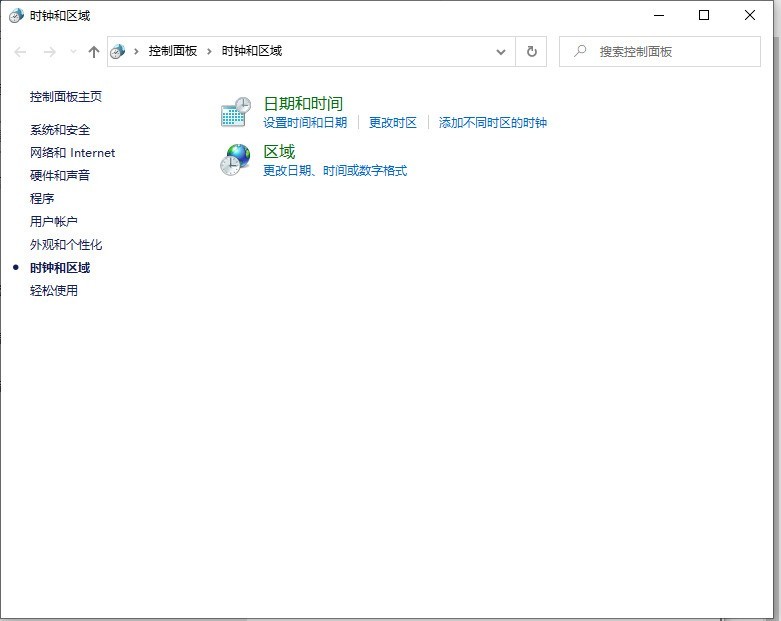
3. [インターネット時間]を選択し、[設定オプションの変更]を開きます。
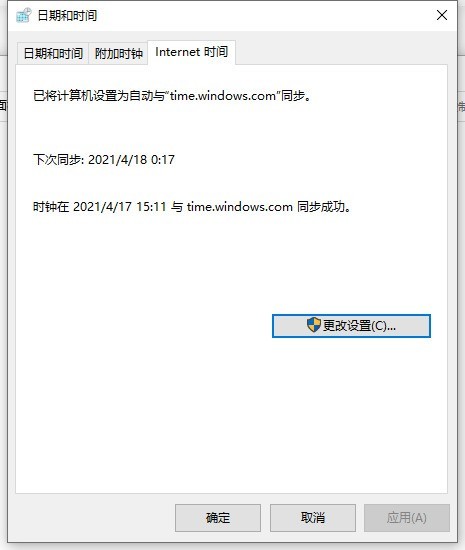
4. [インターネットタイムサーバーと同期する(S)]にチェックを入れ、[今すぐ更新]をクリックし、[OK]をクリックします。
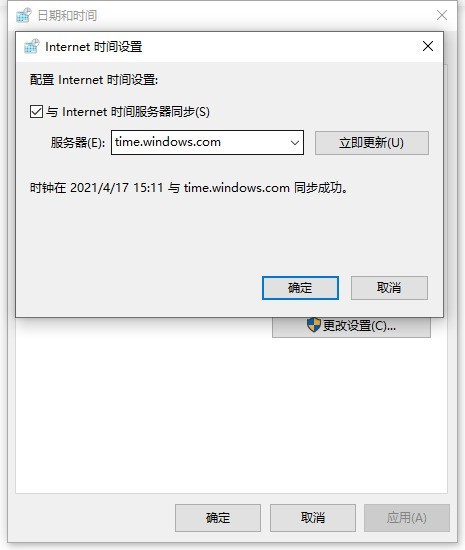
以上がwin10 コンピューターの時計が常に不正確な場合はどうすればよいですか? win10 コンピューターの時間を調整するいくつかの方法の詳細内容です。詳細については、PHP 中国語 Web サイトの他の関連記事を参照してください。